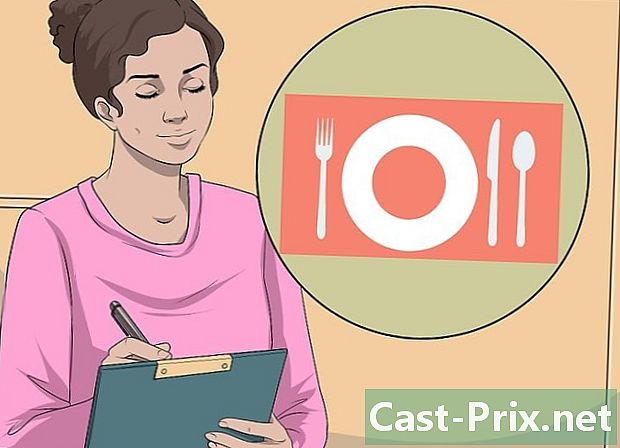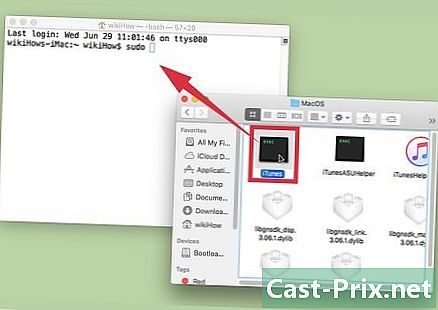Як відкрити файли DLL
Автор:
Randy Alexander
Дата Створення:
24 Квітень 2021
Дата Оновлення:
1 Липня 2024

Зміст
У цій статті: Використання DLL FilesDecompiling DLLReferences
Динамічна бібліотека посилань, файл DLL, є основою традиційного програмування Windows. Ці файли використовуються програмами для отримання додаткових функцій і бібліотек без необхідності їх створення в самій програмі. Часто файли DLL діляться в декількох різних програмах. Для більшості користувачів файли DLL працюють у фоновому режимі, і вам рідко доводиться переживати про них. Час від часу, незалежно від способу, вам може знадобитися зареєструвати DLL для того, щоб програма працювала належним чином. Якщо ви зацікавлені в кодуванні, вивчення способу побудови файлів DLL може бути дуже корисним для вас.
етапи
Частина 1 Використання файлів DLL
-
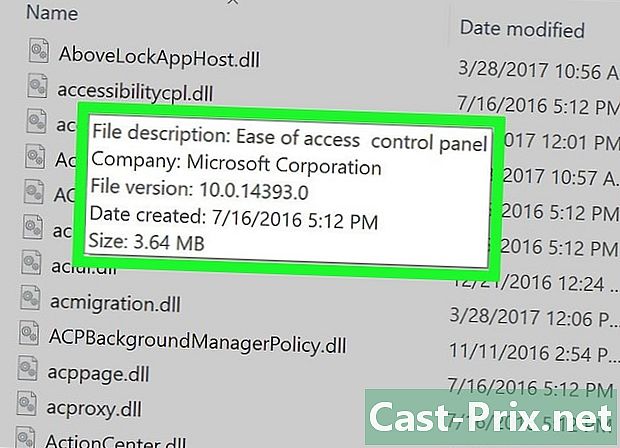
Зрозумійте, що таке файл DLL. DLL (бібліотека динамічних посилань) - це файл Windows, який використовують програми для використання існуючих функцій. Насправді вони дозволяють Windows та іншим програмам мати функцію, не будуючи її в собі.- Файли DLL є важливими аспектами програмування Windows і дозволяють плавніші та ефективніші програми.
-
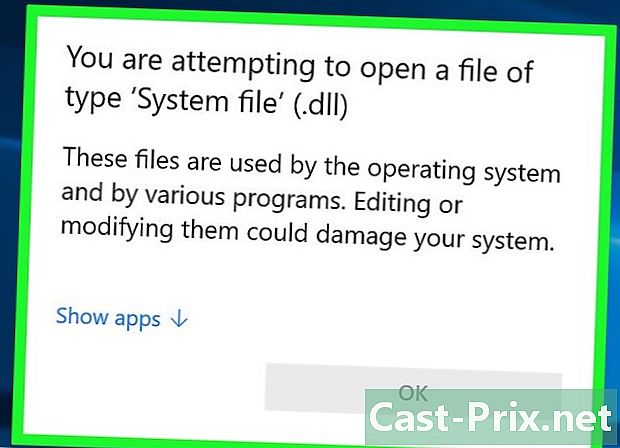
Майте на увазі, що середньому користувачеві не потрібно взаємодіяти з файлами DLL. Для більшості користувачів файли DLL залишатимуться у фоновому режимі. Програми встановлюватимуть і вимагатимуть їх автоматично, а переміщення їх може спричинити серйозні проблеми з системою.- Іноді вас можуть викликати під час встановлення програми, побудованої спільнотою програмістів, для розміщення файлів DLL у певних місцях. Переконайтеся, що програма надійна, перш ніж дотримуватися інструкцій, оскільки файли DLL можуть бути шкідливими.
- Якщо вам цікаво дізнатися, як будуються файли DLL, продовжуйте читати.
-
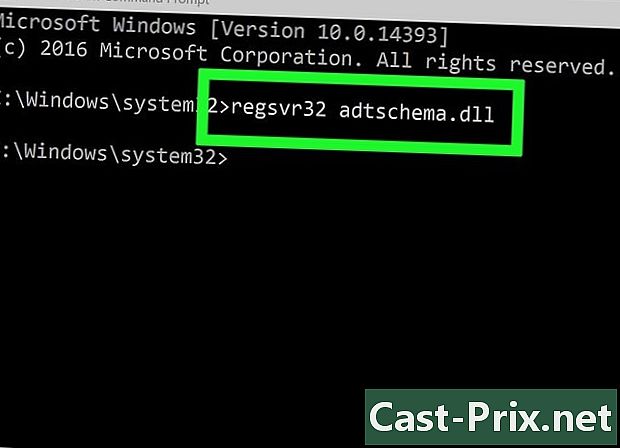
Зареєструйте нову DLL. Якщо вам потрібно вручну скопіювати файл DLL у папку для використання програми, можливо, вам доведеться зареєструвати його в Реєстрі Windows, перш ніж використовувати його. Перегляньте програмну документацію, щоб визначити, чи потрібно виконати цей крок (це вкрай рідко для більшості програм Windows).- Відкрийте рядок замовлення. Ви можете знайти його в меню "Пуск" або натискаючи кнопку ⊞ Виграй+R та набравши текст CMD.Navigate у розташуванні нового файлу DLL.
- Якщо ви використовуєте Windows 7 або новішої версії, відкрийте папку, що містить новий файл DLL, утримуйте кнопку ⇧ Зсув і клацніть правою кнопкою миші в папці та виберіть Тут відкрийте вікно команд, Запрошення команд відкриється безпосередньо в папку.
- тип regsvr32 DllName.dll, тоді утримуйте ↵ Введіть, Це додасть файл DLL до реєстру Windows.
- тип regsvr32 -u DllName.dll щоб видалити файл DLL з реєстру Windows.
Частина 2 Декомпілюйте файли DLL
-
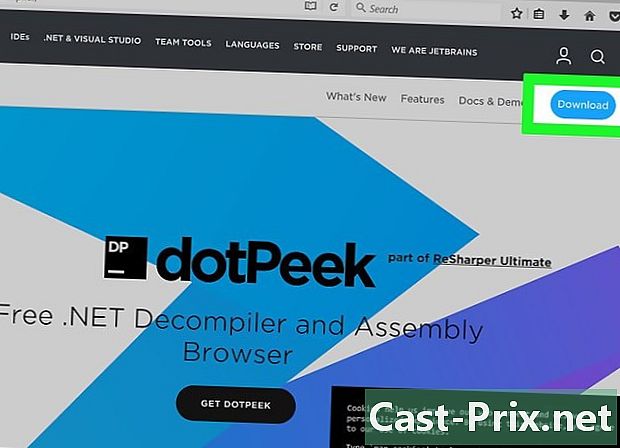
Завантажте та встановіть декомпілятор. "Декомпілятор" - це програма, яка дозволяє бачити вихідний код, який використовується для розробки файлу чи програми, в даному випадку - файл DLL. Для того, щоб побачити код для запуску файлу DLL, вам знадобиться декомпілятор, щоб перетворити його в читабельний код. Відкриття файлу DLL без його декомпіляції (наприклад, відкриття його за допомогою Блокнота) спричинить безлад нечитабельних символів.- dotPeek - один з найпопулярніших безкоштовних декомпіляторів. Доступно на сайті jetbrains.com.
-

Відкрийте файл DLL у свого декомпілятора. Якщо ви використовуєте dotPeek, просто натисніть файл → відкритий, тоді знайдіть файл DLL, який потрібно декомпілювати. Ви можете вивчити вміст файлу DLL, не впливаючи на систему. -
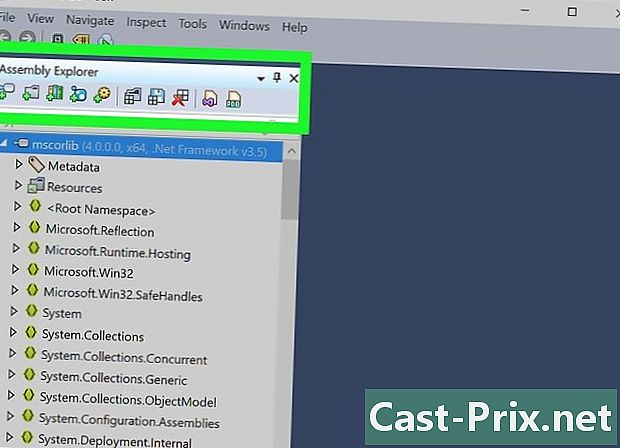
Використовуйте "Провідник збірки", щоб відобразити вузли файлу DLL. Файли DLL складаються з "вузлів" або кодових модулів, які працюють разом, щоб скласти весь файл DLL. Ви можете розгорнути кожен вузол, щоб побачити кожен із підпадподіб, який він може містити. -
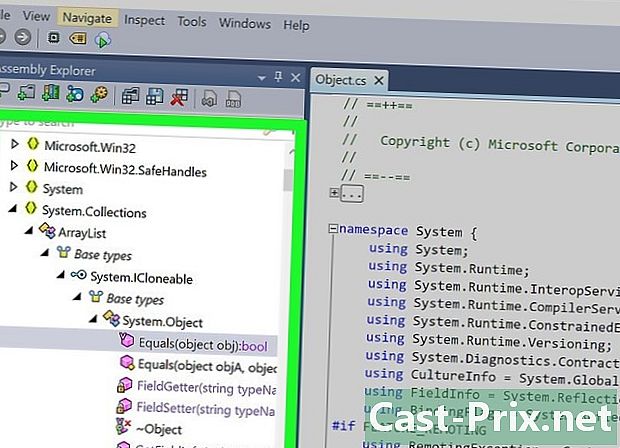
Двічі клацніть на вузлі, щоб побачити його код. Код обраного вузла з’явиться у правому вікні dotPeek. Ви можете перейти до коду, щоб переглянути його. dotPeek відобразить код у C #, інакше він може завантажити додаткові бібліотеки, щоб ви могли бачити вихідний код.- Якщо вузол вимагає відображення додаткових бібліотек, dotPeek спробує завантажити їх автоматично.
-

Дізнайтеся, що таке кодові сегменти. Якщо вам здається, що ви не розумієте сегмент коду, ви можете скористатися функцією швидкої документації, щоб побачити, що робить команда.- Розмістіть курсор на сегменті коду, який потрібно знайти у вікні перегляду коду (переглядач коду).
- прес Ctrl+Q щоб відкрити вікно швидкої документації.
- Дотримуйтесь гіперпосилань, щоб дізнатися більше про кожен аспект коду, який ви переглядаєте.
-
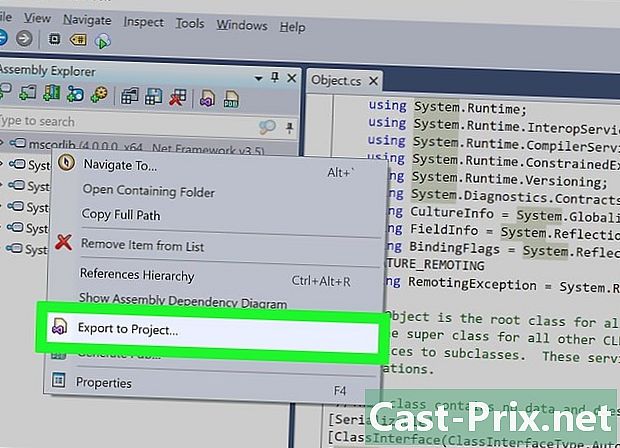
Експортуйте код у Visual Basic. Якщо ви хочете маніпулювати, редагувати та створювати файл по-своєму, можете експортувати його в Visual Studio. Експортований код буде в C #, навіть якщо він був спочатку запрограмований на іншій мові.- Клацніть правою кнопкою миші файл DLL у Ассамблеї Explorer.
- вибрати Експорт до проекту.
- Виберіть варіанти експорту. Ви можете відкрити свій проект безпосередньо у Visual Studio, якщо хочете працювати над ним негайно.
-
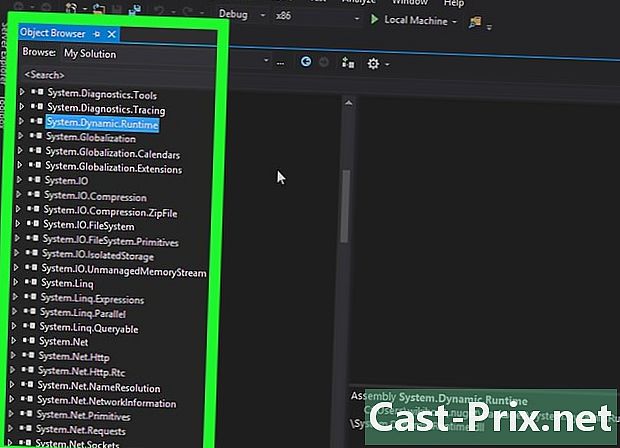
Відредагуйте код у Visual Studio. Завантаживши проект у Visual Studio, ви матимете повний контроль над редагуванням та створенням DLL у своєму власному рекламному ресурсі.